Hur man mjuk/hård återställer Samsung Galaxy Tab S8

Samsung Galaxy Tab S8 är en ny Android-surfplatta släppt av Samsung som en del av flaggskeppet Tab S-linje. Tabben släpptes tillsammans med två andra modeller inklusive Tab S8+ och Tab S8 Ultra, med Tab S8 som basmodell. Tab S8 kommer med ett enda användargränssnitt som körs på Android 12 och är det minst förväntade av användare att uppleva buggar på sin surfplatta. Men om något fel uppstår eller något går fel kan det enkelt fixas med en mjuk/hård återställning.
Mjuk/hård återställning av Tab S8 är lika enkelt som det är på andra surfplattor i Galaxy S-serien. Men om du inte vet hur du gör det behöver du inte oroa dig.
Hur man återställer Samsung Galaxy Tab S8 Ultra
I den här artikeln kommer vi att diskutera hur man enkelt utför en mjuk/hård återställning på Galaxy Tab S8.
Mjuk återställning Galaxy Tab S8
Du kan återställa din Samsung Galaxy Tab S8 på flera sätt, beroende på vad du vill uppnå. Om allt du vill göra är att uppdatera din surfplatta eller åtgärda några mindre problem kan en mjuk återställning vara allt du behöver. Detta kommer att starta om din enhet och ta bort alla temporära filer som orsakar problem.
En mjuk återställning (eller omstart) fixar mindre problem som du kan stöta på på Galaxy Tab S8. Detta kommer inte att torka dina Galaxy Tab S8-data, men det kommer att fixa de mindre problem du upplever. Följ dessa steg för att återställa din Galaxy Tab S8 mjukt:
- Tryck och håll ned strömbrytaren + volym ned samtidigt.
- Fortsätt att hålla nere tangenterna tills strömmenyn visas och tryck sedan på strömbrytaren . Klicka på Stäng av igen för att bekräfta att enheten stängs av.
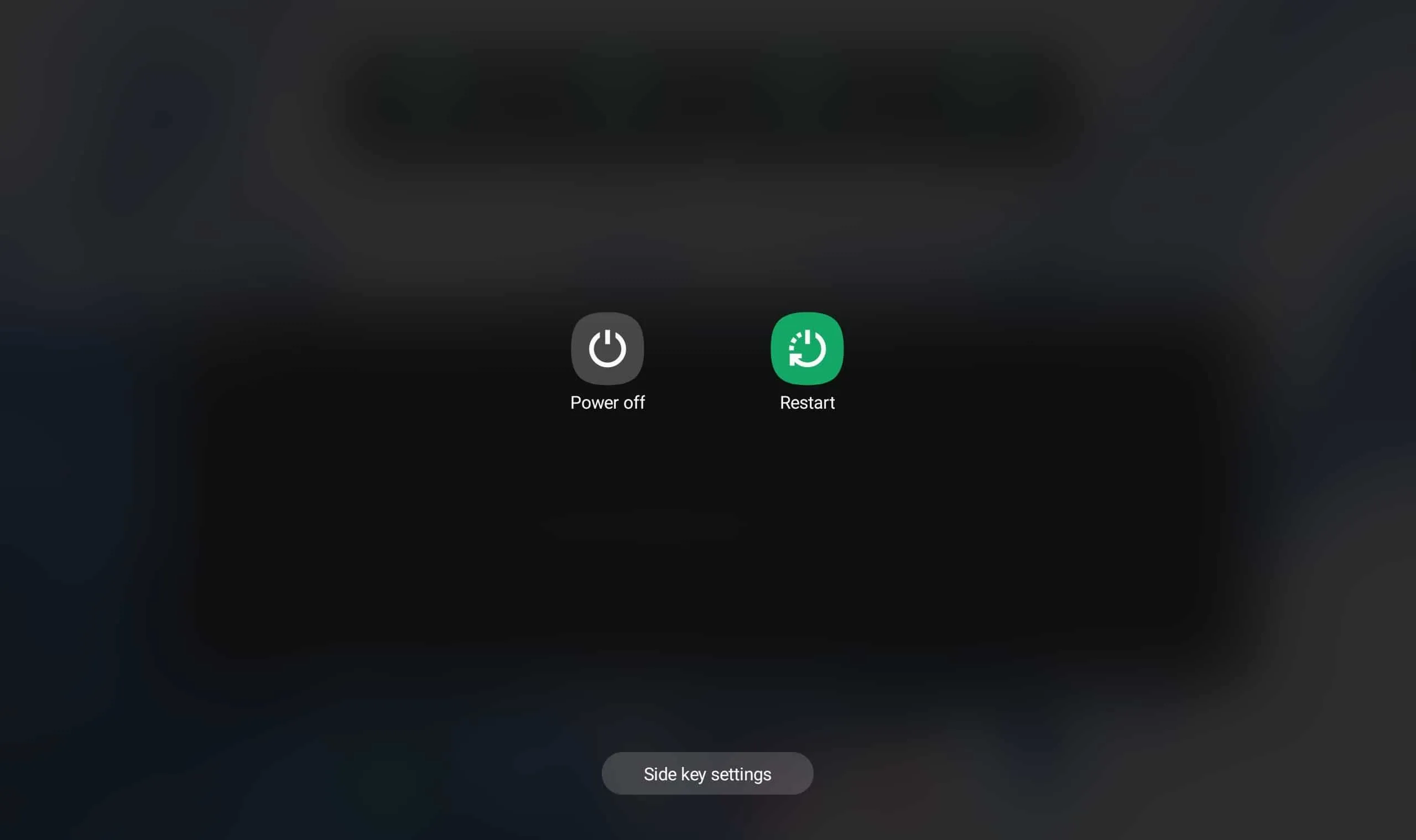
- När telefonen är helt avstängd trycker du på och håller ned strömknappen för att slå på enheten.
Hård återställning av Galaxy Tab S8
Om problemet inte löses genom att mjuk återställa din Tab S8, är ett annat alternativ att hårdåterställa. Följ dessa steg för att hårdåterställa din Tab S8:
- Tryck och håll ned strömbrytaren + volym ned-knappen samtidigt i 10 sekunder tills surfplattan stängs av.
- Fortsätt nu att hålla ner båda tangenterna tills Samsung-logotypen visas.
- När Samsung-logotypen visas släpper du strömbrytaren och fortsätter att hålla ned volymknappen.
- Detta kommer att hård återställa din Galaxy Tab S8.
Fabriksåterställning Galaxy Tab S8
Fabriksåterställning skiljer sig från mjuk återställning och hård återställning. Den raderar all data på din telefon och återställer den till fabriksinställningarna. Följ dessa steg för att fabriksåterställa din Galaxy Tab S8:
- Öppna appen Inställningar från applådan på din Galaxy Tab S8 .
- Navigera till avsnittet Allmän hantering i det vänstra sidofältet i appen Inställningar.
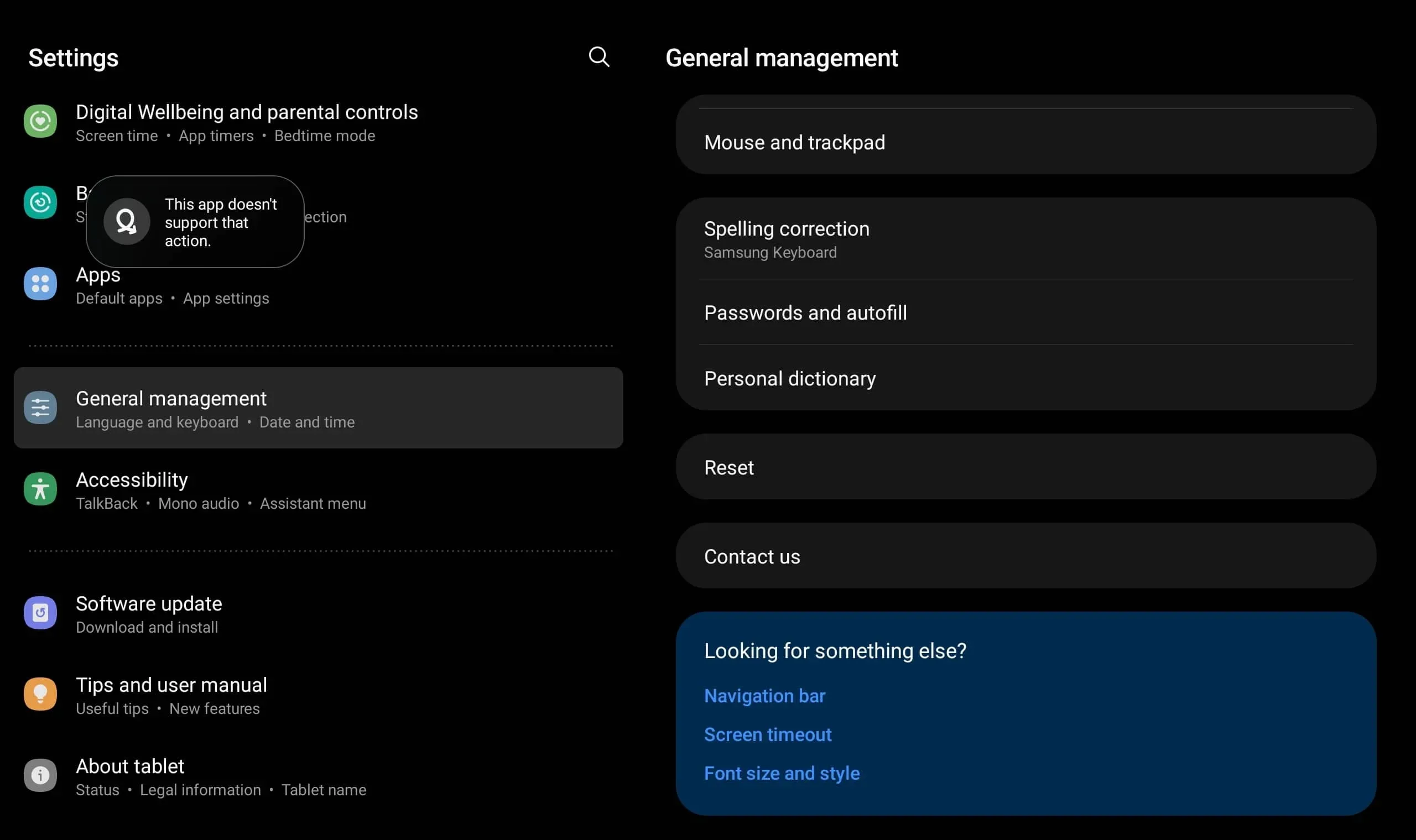
- Tryck här på ”Återställ” och sedan på ”Återställ fabriksdata”.
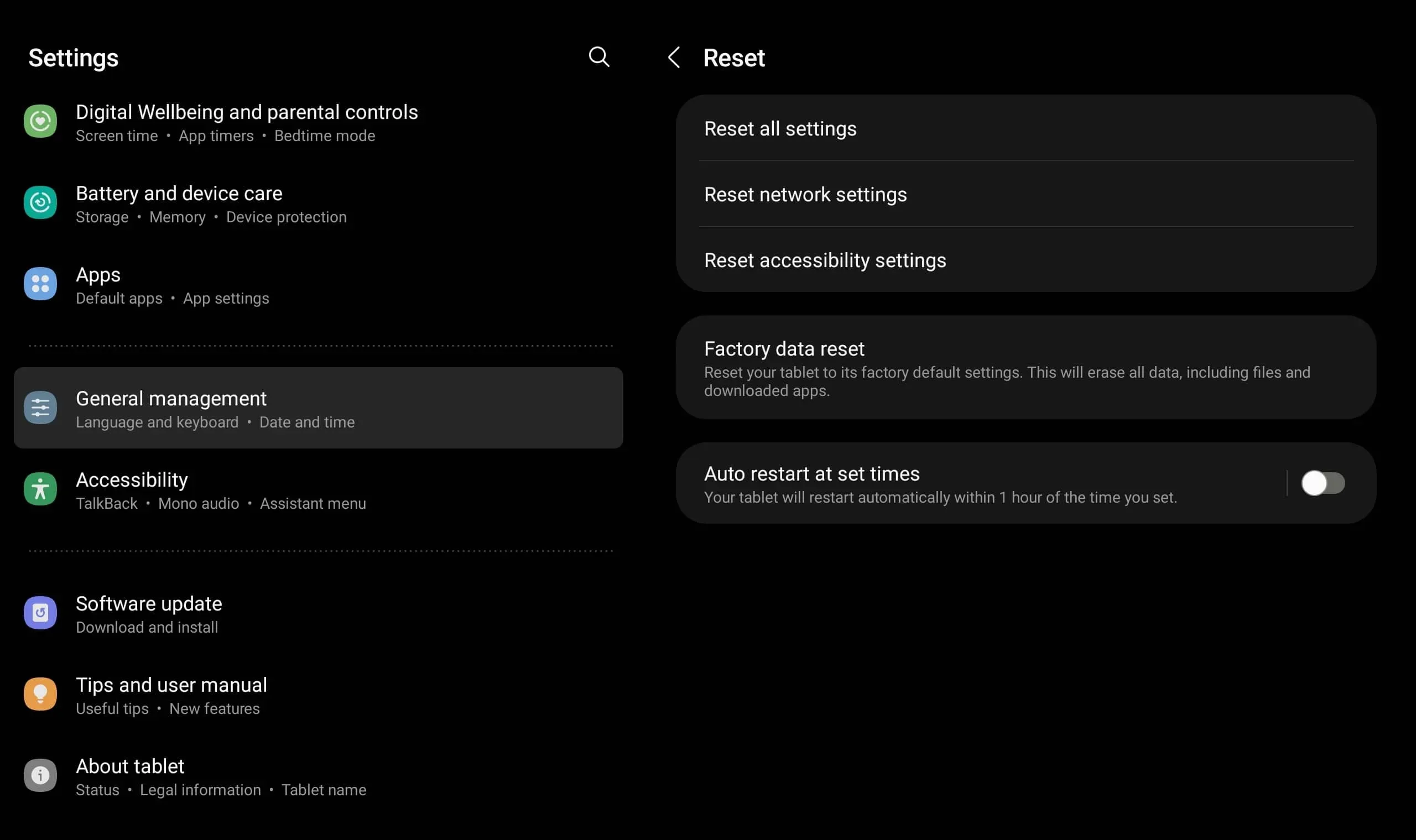
- Tryck nu på Återställ igen och du kommer att bli ombedd att ange ditt lösenord eller pinkod som du har ställt in för att återställa din enhet.
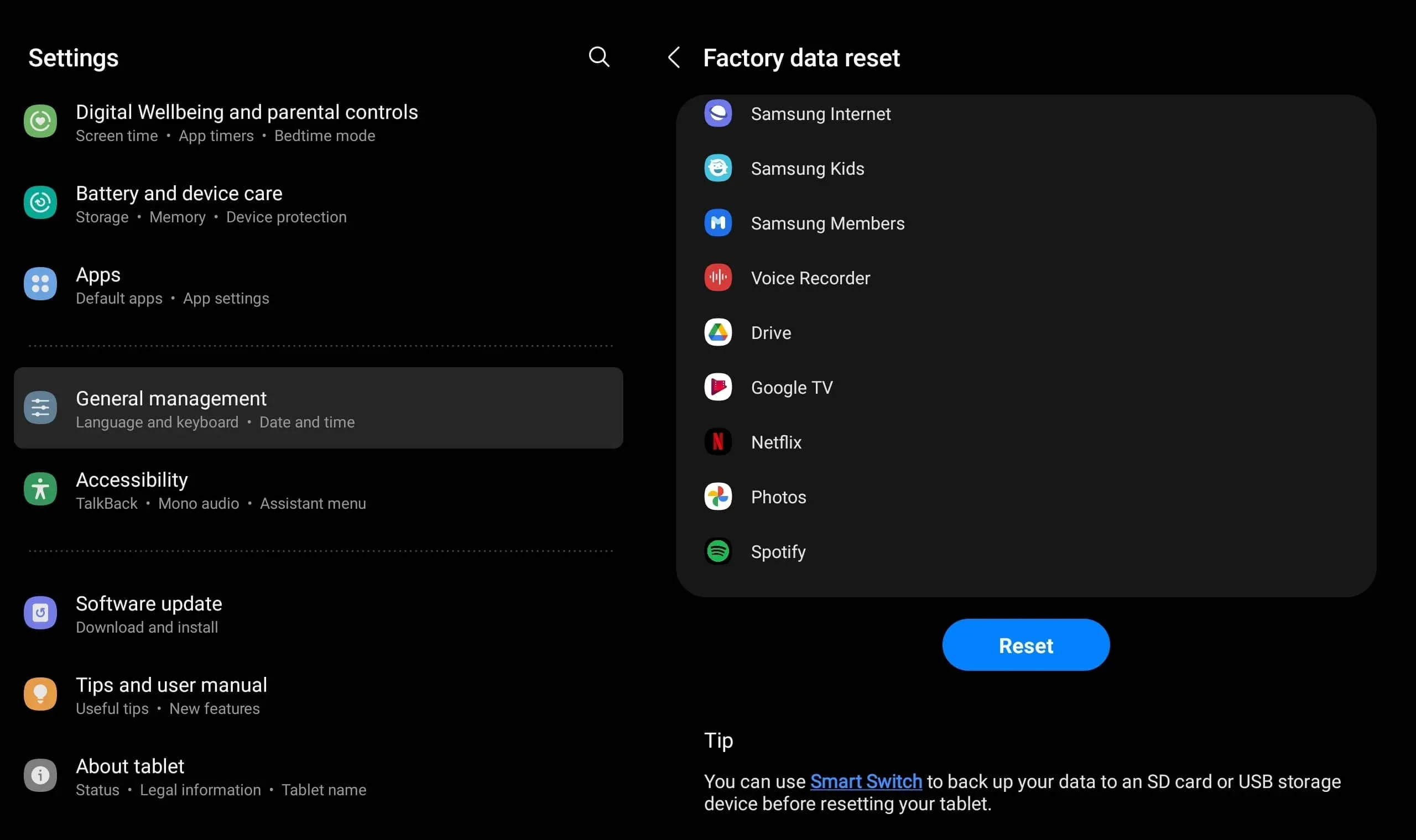
Slutord
Här är det! Det här är två olika sätt att fabriksåterställa Samsung Galaxy Tab S8. Om du har mindre problem med din surfplatta kan en mjuk återställning hjälpa. Men om du vill återställa surfplattan till fabriksinställningarna måste du göra en hård återställning. Se till att säkerhetskopiera dina data innan du utför en hård återställning eftersom det kommer att radera all din information.
Lämna ett svar